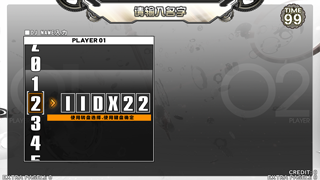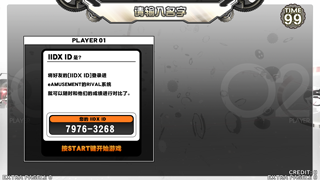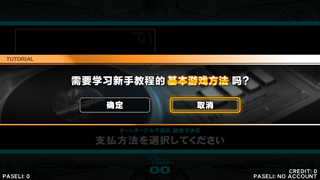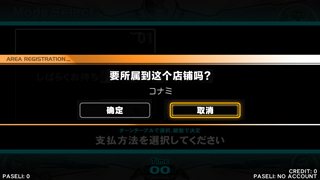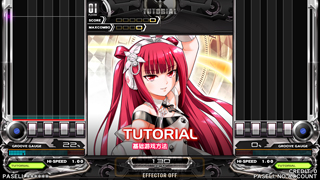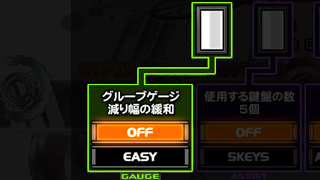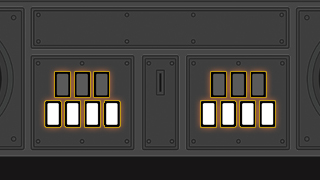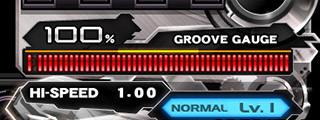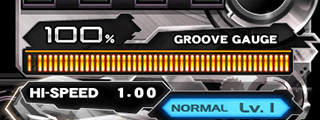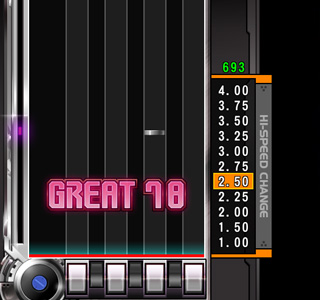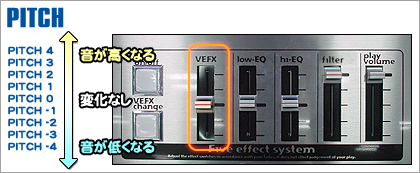游戏方法介绍
beatmania IIDX 22 PENDUAL 游戏方法介绍
开始游戏
机台说明
- 转盘
- 通过转动转盘来进行列表选择和定位操作(选择歌曲、模式、移动光标等)。
- 在游戏过程中,转盘对应游戏画面中的红色音符。
- 白色按键
- 在通常的选择画面中作为「确定键」使用。
- 黑色按键
- 通常作为「取消键」使用。同样也用于快速关闭歌曲列表。
- 游戏过程中则对应为游戏画面中的蓝色音符。
- START(开始)键
- 投币后按此键开始游戏。选曲画面中按住该键(或快速按一次该键)可以呼出 游戏选项窗口进行选项变更。
- effect on/off
- 按下后可以开启或关闭音乐效果器。开启时该按键处于点亮状态。
- 点击这里了解「音乐效果器」
- VEFX切换键
- 在音乐效果器开启的状态下(该按键处于闪烁状态),可用于切换音乐效果器的模式。
- 点击这里了解「音乐效果器」
- 在选曲画面中(该按键处于未闪烁状态),可用于变更当前歌曲的谱面难度类型。
- 谱面难度类型的变更顺序为:
- NORMAL(蓝色)→HYPER(黄色)→ANOTHER(红色)→NORMAL,如此反复。
- 建议新手从NORMAL谱面开始游玩。
- 音乐效果器拨杆
- 在音乐效果器开启的状态下,拨动拨杆可以实时调节音乐的演出效果。
- 投币口
- 从该处投入代币。
- 数字小键盘
- 用于会员登录游戏时的密码输入。
- 在选曲画面时,可以按数字「1」键进行相应侧的谱面难度,按数字「2」键更改歌曲排列方式,按数字「3」键直接切换单侧(SP)/双侧(DP)游戏模式。 详情请点击「数字小键盘」。
- 读卡感应区
- 使用e-AMUSEMENT PASS紧贴感应区进行登录,即可享受到丰富的额外游戏服务。
待机画面
投入足量代币后,请按下START键,或者将e-AMUSEMENT PASS紧贴感应区。
e-AMUSEMENT PASS 登录
- 待机画面按下START键后,根据画面的指示将e-AMUSEMENT PASS紧贴感应区进行登录。也可直接在待机画面刷卡登录。
- 如果决定不使用e-AMUSEMENT PASS,请再次按下START键跳过登录,直接进行游戏。
- 画面提示输入密码时,请在对应侧的“数字小键盘”上输入卡片密码。
- ※密码连续输入错误3次则会强制取消登录,回到待机画面。
游戏方式选择
- 单侧游戏(SP)
- 使用单侧的转盘及7个按键进行游戏。
- 双侧游戏(DP)
- 使用左右两侧的转盘及14个按键进行游戏。难度较高。
- 转动转盘选择游戏方式后,按下按键确定。
注册流程(仅限初次登录/数据继承时)
- 第一次使用e-AMUSEMENT PASS登录时,会要求注册一个DJ名称。名称限6个字母/数字/部分符号组合。
- DJ名称主要用于STEP UP模式和登录对手。
- 转动转盘选择字符后,按下白键输入。
- 符满6位时,光标自动跳转到“END”,此时再按下白键即可完成DJ名称注册。
- ※字符未满6位时,可以按下START键将光标快速定位到“END”,并按下白键完成DJ名称注册。
- 接下来会要求选择注册所属地区。
- 转动转盘选择一个地区后,按下白键确认。
- 所属地区主要用于“参考分数系统”中的「地区最高分」和「地区平均分」,可以与同一地区的玩家进行分数比对。
- 最后,请根据画面提示将IIDX ID记下。
- IIDX ID是跟游戏数据挂钩的唯一编号。主要用于在e-AMUSEMENT上进行对手搜索、登录和比分等。
- ※IIDX ID可以随时登录会员网站,在DJ基本信息中进行确认。(※需要在网站上注册为e-AMUSEMENT会员。 )
- 按下START键即可正常开始游戏。
模式选择
- beatmania IIDX提供了多种丰富的游戏模式。
- 可以在「游戏模式介绍」中查看各模式的特点。
- 推荐新手从易于上手的STEP UP模式开始游玩。
- 选择好模式后,会弹出信息框询问是否要进入基本游戏玩法教程。
- 选择「是」则进入教程。
- (基本游戏玩法教程结束后会进入相应模式的画面)
- 选择「否」则直接进入相应模式的画面。
- 教程的信息框弹出后,如果还未加入任何店铺,则会弹出信息框询问是否加入该店铺。
- 在基本游戏玩法教程教程中,可以学习游戏的基本玩法,对游戏有一个初步的了解。
- 对于初次接触此游戏的玩家,推荐先进入基本游戏玩法教程体验一下游戏的基本玩法和规则。
- 同时按下VEFX键和effect键,可以跳过基本游戏玩法教程。
- 熟悉了游戏的玩法后,就可以去STEP UP模式进行正式的游戏了。
选曲画面
- 在此画面中,可以选择想玩的歌曲和谱面类型。
- 推荐新手从难度较低的歌曲谱面开始游玩,然后循序渐进。
- 同样的歌曲会有不同的谱面难度类型,遇到自己喜欢的曲子时,可以根据自己的实力,选择合适的谱面来游玩。
演奏画面
- 游戏最核心的画面,在此进行乐曲的演奏。
- ①歌曲进度条 表示当前歌曲的演奏进度。
- ②判定・COMBO表示 演奏过程中,根据按键/转盘的时机,实时显示当前的判定状况。当判定连续优于GOOD(GREAT、闪GREAT)时,还会显示当前的连击数(COMBO)。
- ③能量槽 会根据演奏的判定增加或者减少。
- 通常情况下,当以能量槽前端处于红色的状态结束演奏时,则该曲过关。
- ④HI-SPEED 显示当前使用的HI-SPEED选项信息。
- ⑤谱面的难易度 显示当前演奏谱面的难度类型和系数。
- ⑥关数 显示当前处于第几关(第几首歌曲)。
- ⑦BPM 该值越大,歌曲的节奏越快。因此歌曲音符的密度和下落速度都会有增加。
- 合理利用HI-SPEED选项,能快速找到合适自己的音符落下速度。
- ⑧分数 显示当前演奏的得分。
- ⑨MAXCOMBO 显示目前为止最高的连击数。
歌曲结算画面
- 演奏完毕后,会转至该画面。在此画面可以确认歌曲演奏的分数评价、对手排名、店铺排名等详细信息。
- ①能量槽统计图 显示整个演奏过程中能量槽的变化状况。
- ②本次DJ LEVEL 显示本次演奏歌曲谱面的评价。从高往低分别为AAA、AA、A、B、C、D、E、F(失败)。
- ③歌曲谱面信息 显示本次演奏歌曲谱面的类型、难易度等信息。
- ④歌曲谱面总音符数 显示本次演奏歌曲谱面的总音符数。
- ⑤CLEAR TYPE 左侧为最好的CLEAR TYPE数据,右侧为本次演奏的CLEAR TYPE数据。
- ⑥DJ LEVEL 左侧为最好的DJ LEVEL、右侧为本次演奏的DJ LEVEL。
- ⑦EX SCORE 显示根据演奏时出现的闪GREAT(计2分)、GREAT(计1分)数量,统计出来的分数。
- 左侧为自己最高分、右侧为本次得分。
- ⑧MISS COUNT 显示漏掉或错按的统计数目。
- 左侧为自己最低记录、右侧为本次演奏记录。
- ⑨目标分 显示与演奏前决定的目标EX SCORE的差分。
- ⑩各判定的数目 显示各判定的具体统计数目。
- ⑪COMBO BREAK 显示本次演奏过程中连击被中断的次数。
- ⑫FAST&SLOW 显示本次演奏中过早/过晚击打音符的次数。
- ⑬歌曲名称 显示本次演奏的歌曲名称。
- ⑭关数 显示现在处于第几关(第几首歌曲)。
- ⑮落马点 中途演奏失败时,该处会显示演奏失败时点已击打的音符数和经过的小节数。
准备演奏下一曲
连续游玩若干曲目后,游戏结束。(根据模式和店铺设置的不同,可游玩曲数会有差异) 使用e-AMUSEMENT PASS可以保存自己的游戏记录,并可以登录会员网站查询自己已通过和失败的歌曲,以及朋友/对手玩过的歌曲。
超越自我,完美演绎。这就是本游戏的精髓和乐趣所在。
游戏选项
本作中,游戏选项系统针对新手和老玩家,分别打造了各自不同形态的设置界面。 游戏选项窗口可以在各模式的画面(选择歌曲、STEP UP、段位等)中,按住START来呼出。亦可快速按下START键来保持窗口的呼出状态。
简单易懂的“初学者游戏选项”
- 特地为初次接触「beatmania IIDX 22 PENDUAL」的新手们量身定做的选项窗口。
传承与创新的“普通游戏选项”
- 对于熟悉作品的玩家们,“普通游戏选项”的窗口在保持了旧作常用选项的布局外,也进行了一些创新性的变革。
- 在按住START键保持选项窗口呼出状态期间,按下「effect键」可以在「初学者游戏选项」和「普通游戏选项」间进行切换。
- ※默认的选项窗口为「初学者游戏选项」。
初学者游戏选项
- 针对新手特别设计,用于简化游戏,让游戏更加容易上手的选项窗口。
- 按下对应的白色按键可以改变相应位置的游戏选项。
- 橙色点亮的选项将会被应用到游戏中。
「EASY」
- 让能量槽扣除的速度减慢。
- 按下左数第1个白色按键即可使用。
「5KEYS」
- 将边缘的两列音符轨道屏蔽为自动演奏模式,相当于使用5个按键进行游戏。
- 按下左数第2个白色按键即可使用。
「AUTO SCRATCH」
- 自动演奏转盘音符的选项。
- 按下左数第3个白色按键即可使用。
「LEGACY NOTE」
- 屏蔽谱面内的长音符/长转盘音符,并将其变为普通音符/普通转盘音符的选项。
- 按下左数第4个白色按键即可使用。
普通游戏选项
基本操作(有个别例外)
- 按下白色按键将选项下调。
- 按下黑色案件将选项上调。
选项介绍
谱面配置
变更原歌曲谱面的配置的选项列。使用左数第1个黑色/白色按键进行上/下调节。 「RANDOM」
- 将原来的谱面进行随机列变换的选项。(转盘音符不作处理)
「S-RANDOM」
- 将原来的谱面进行完全随机变换的选项。(转盘音符不作处理)
「R-RANDOM」
- 譜面のレーンがランダムにローテーションします。(转盘音符不作处理)
「MIRROR」
- 将原来的谱面进行镜面变换的选项。(转盘音符不作处理)
血槽严厉程度
变更血槽扣除程度的选项。使用左数第2个黑色/白色按键进行上/下调节。
「EASY」
- 降低能量槽扣减程度的选项。
「HARD」
- 让能量槽扣减程度变严厉的选项。当能量槽为空时,演奏强制终止。
- 此时能量槽整体为红色。
「EX HARD」
- 让能量槽扣减程度更为严厉的选项。当能量槽为空时,演奏强制终止。
- 此时能量槽整体为黄色。
演奏辅助选项
为演奏提供辅助的选项列。使用左数第3个黑色/白色按键进行上/下调节。
「AUTO SCRATCH」
- 自动演奏转盘音符的选项。
「5KEYS」
- 将边缘的两列音符轨道屏蔽为自动演奏模式,相当于使用5个按键进行游戏。
「LEGACY NOTE」
- 屏蔽谱面内的长音符/长转盘音符,并将其变为普通音符/普通转盘音符的选项。
「A-SCR & 5KEYS」
- 同时使用「AUTO SCRATCH」和「5KEYS」两个选项。
「A-SCR & LEGACY NOTE」
- 同时使用「AUTO SCRATCH」和「LEGACY NOTE」两个选项。
「5KEYS & LEGACY NOTE」
- 同时使用「5KEYS」和「LEGACY NOTE」两个选项。
「FULL ASSIST」
- 同时使用「AUTO SCRATCH」、「5KEYS」、「LEGACY NOTE」三种选项。
谱面显示区域
按「SW7」来切换谱面显示区域。
- 调整谱面在演奏界面内显示区域的选项列。使用左数第4个白色按键进行调节。
- 「谱面显示区域」的选项变更与上述有些区别。只能使用左数第4个白色按键进行轮番调节。该操作方式与以往作品一致。
SUDDEN+
- 使用挡板遮住游戏区域上半部。
- 开启选项后,演奏界面中可以随时按住START键并操作转盘调节挡板长度。
- 挡板长度数值用白色数值表示,音符下落时间(见前文)用绿色数值表示。
- 调节好合适的挡板位置对演奏过程会有极大的帮助。
- 另外,快速按两下START键可以将挡板移除。
- 挡板移除时,再按两下START键即可显示挡板。
HIDDEN+
- 使用挡板遮住游戏区域下半部。
SUD+ & HID+
- 使用挡板同时遮住游戏区域上下部分。
LIFT
- 可以移动游戏区域内的判定线。
- 演奏界面中可以随时按住START键并操作转盘,来调节判定线的位置。
LIFT & SUD+
- 同时使用「LIFT」和「SUDDEN+」两种选项。
DOUBLE PLAY(双侧游玩)时 普通游戏选项的补充说明
- 选项配备基本与SINGLE PLAY(单侧游玩)一致。
- 部分选项列的操作方式会有所区别。
谱面的配置(左侧和右侧)
左右两侧相应的按键,分别对应左右两侧谱面配置的变更。
- ※使用「BATTLE」选项时
SYNCHRONIZE RANDOM
- 两侧使用一致的随机谱面。
SYMMETRY RANDOM
- 两侧使用对称的随机谱面。
血槽严厉程度
- 与SINGLE PLAY(单侧游戏)一致。
演奏辅助选项
- 虽然选项与SINGLE PLAY(单侧游戏)的演奏辅助选项一致,但变更选项只能使用左数第3个白色按键进行轮番调节。
左右谱面交换的「FLIP」选项
- 使用左数第3个黑色按键来打开/关闭选项。
- 未开启BATTLE选项时,FLIP选项会将原两侧谱面进行对调。
- 另外,如若还选择了RANDOM、S-RANDOM、MIRROR、AUTO SCRATCH、5KEYS等选项的话,会在交换左右谱面后方才进行变换。
谱面显示区域
- 与SINGLE PLAY(单侧游戏)一致。
小键盘可以开启的额外游戏选项
本作中,通过操作相应侧的小键盘,可以直接开启一些额外的游戏选项。
BATTLE
- DOUBLE PLAY(双侧游戏)时,开启此选项,左右两侧将都会变为相应难度类型的SINGLE PLAY(单侧游戏)谱面。
- 使用小键盘的数字「1」来开启/关闭。
H-RAN
- 使用小键盘的数字「2」来开启/关闭「H-RAN」。(仅在开启S-RANDOM时生效)
EXPAND-JUDGE
- 使用小键盘的数字「3」来开启/关闭「EXPAND-JUDGE」。(P-GREAT、GREAT的判定范围是通常的4倍。)
高级游戏选项
详细游戏选项的说明
详细游戏选项内包含了“参考分数分差表示位置”、“辅助判定信息显示位置”、“判定详细数目实时显示”、“判定文字显示位置”、“判定微调”等对游戏非常之实用的设置。
如何进入详细游戏选项
- 按住START期间,窗口为“普通游戏选项”时,按下VEFX键即可切换到“详细游戏选项”。
- 选项设置的方法:转动转盘选择欲设定的项目(最中间突出显示),按黑色/白色按键可以上/下调节设置。
以下将逐一介绍“详细游戏选项”内可调节的设置。
「参考分数分差表示位置」
- 该设置影响到演奏界面中是否显示当前演奏分数与参考分数的分差,及显示的位置。
- 在“通常游戏选项”中选择特定的参考分数,将该设置开启后即可在演奏界面中实时显示分差。
- 以下几种参考分数都可以使用该选项来实时表示分差:
- 「全国最高分」
- 「地区最高分」
- 「段位最高分」
- 「RIVAL分数」
- 「PACEMAKER」
- 「旧作的分数」
- 如果歌曲谱面有过游玩记录,在没有选择上述任意一种参考分数进行参考的情况下,分差则为当前演奏分数与自己最高分的差值。
- ※注意:「beatmania IIDX 22 PENDUAL」与之前所有的「beatmania IIDX」系列作品的歌曲游戏记录是互通的,所有曲目分数可以跨机种无缝比对。
「判定详细数目实时显示」
- 可以开启/关闭演奏界面中游戏区域旁实时显示的判定数量信息。
「判定文字显示位置」
- 可以调节判定文字的显示位置,亦可完全关闭判定文字。
「判定微调」
- 如果显示器/输入设备有自身无法适应的延迟,可以通过该选项来微调判定进行适应。
- ※有关判定微调的提示
- 如若延迟较大,可将微调的数值调为负值。
「切换判定文字表示种类」
- 可以选择判定文字显示数字的种类。
- 有连击数和EXSCORE两种
速度选项
动态HI-SPEED(非常实用的HI-SPEED系统)
动态HI-SPEED是新推出的系统,该系统将之前一直沿用的固定分级HI-SPEED进行改善,让HI-SPEED系统使用起来更为方便。 ※“初学者游戏选项”的状态下,无法使用动态HI-SPEED系统。
使用方法
- 演奏画面中按START呼出HI-SPEED弹窗,在保持此状态下按下effect键,即可变更为动态HI-SPEED。
- 操作方法会根据「SUDDEN+」(挡板)选项是否开启而不同。
开启SUDDEN+(挡板)的场合
- 按黑色/白色按键以0.5为单位增加/减少HI-SPEED数值,转动转盘时,仅变更挡板长度(白色数字),不变更音符下落时间(绿色数字)。
- 音符下落时间,指音符从屏幕顶端或挡板处出现,到落至判定线时所需的时间。该时间会以绿色数字,在挡板偏右侧和HI-SPEED窗口顶部表示。数字越大,表示音符下落时间越长,表现为音符下落速度更慢且更为密集。
未开启SUDDEN+(挡板)的场合
- 按黑色/白色按键以0.5为单位增加/减少HI-SPEED数值,转动转盘时,可以以更细的精度调节HI-SPEED数值(小数点后两位)。
有关动态HI-SPEED调整的提示
- 强烈建议在确定好合适的音符下落时间(绿色数字)后,使用动态HI-SPEED结合SUDDEN+(挡板),来锁定音符下落时间(绿色数字)。
(*1)ノーツ表示時間とは 譜面がレーンの上部から現れて判定ラインまでの表示時間を表した数値です。緑色の数字で表示しています。
有关HI-SPEED的补充说明
HI-SPEED的速度表示
- 本作中,HI-SPEED的数值与实际谱面滚动速度的倍率已一致化。
HI-SPEED的变更方法
- 演奏界面时按住START键期间,会在游戏区域旁呼出HI-SPEED弹窗。
- 此时按下黑色/白色按键即可向上/下调节HI-SPEED选项数值。
两侧玩不同的难度
两侧同时游玩不同难度的谱面
2人游玩的情况下,两个人可以选择不同难度的谱面(也存在不对应此功能的曲目,比如因为难度不同曲子本身会发生变化的曲目)
【操作方法】
- 左右の10キーユニットの「1」を押すと、楽曲の難易度の変更ができます。「1」を押すたびに、以下の順番で変更することができます。
- NORMAL(青色)
- HYPER(黄色)
- ANOTHER(赤色)
- ↓
- NORMALに戻る
数字键盘选项
数字小键盘选项
前作中仅用于卡片密码输入的小键盘,在本作中的选曲画面里可以进行一些非常方便的操作。
改变歌曲谱面难度类型
在选曲画面中可以用数字键盘来变更游玩一侧的谱面难度类型。
【操作方法】
- 按下相应侧小键盘上的数字「1」键即可。
- 谱面的难度类型按照如下顺序改变:
- NORMAL(青色)
- HYPER(黄色)
- ANOTHER(赤色)
- ↓
- NORMAL,如此反复
- ※对于初次接触游戏的玩家,推荐玩NORMAL难度。
- ※双人游玩时,可以各自进行难度类型的变更。
改变歌曲排序
- 选曲画面内可以随时用数字键盘变更歌曲排序规则。
【操作方法】
- 按下相应侧小键盘上的数字「2」键即可。
- 改变歌曲的排列顺序按照如下排列:
- 默认排序
- 按歌曲名排序
- 按难易度排序
- 按谱面达成率排序
- 按演奏状况标记灯排序
- 按演奏分数排序
- 按错按漏按数目排序
- ↓
- 回到默认排序,往复循环
单侧(SP)/双侧(DP)模式即时切换
- 选曲画面内可以即时切换单侧/双侧的游戏方式。
- 【操作方法】
- 按下相应侧小键盘上的数字「3」键即可。
- 可以在单侧(SP)/双侧(DP)间来回自由切换。
- ※该功能仅限1人游玩时使用,某些特定的模式下也将无法使用。
音乐效果器
按下EFFECT键即可开启音乐效果器。此时EFFECT键的红色灯光会亮起,代表音乐效果器为开启状态。
- 在开启音乐效果器后,按下VEFX键,即可改变音乐效果器的模式。
- 演奏画面时
- 选曲画面时
VEFX模式
推动VEFX拨杆,可以切换成相应的效果。
- 音乐效果器的种类共7种(从上往下依次如图)
- 推动VEFX拨杆,可以在「ECHO 1~4」「REVERB 1~3」模式间进行切换。
EQ ONLY模式
音乐效果器打开的状态下按VEFX键后会切换至「EQ ONLY」模式。该模式将VEFX的效果无效化,仅靠EQ、filter等控制音乐效果。
PITCH(变调)模式
在「EQ ONLY」模式下再次按下VEFX键则切换至「PITCH(变调)」模式。此模式下,拨动VEFX拨杆可以实时改变音乐音调。
音乐效果器的模式切换
在按下effect键开启音乐效果器之后,连续的按下VEFX键,会如下图所示在3种效果模式中来回切换:
歌曲达成率
歌曲达成率(CLEAR RATE)
歌曲达成率(CLEAR RATE)是查看全国通过该首歌曲的人数百分比的系统。
- 某种意义上可以衡量一首歌曲的难易程度。
- 二人游玩时可以分别查看此乐曲的1P侧和2P侧歌曲谱面的达成率。
在HAZARD模式中,达成率会变为该谱面的FULL COMBO达成率。
FULL COMBO达成率,指全国所有玩家的该歌曲谱面的FULL COMBO百分比。 FULL COMBO达成率 FULL COMBO达成率(双人游玩时)